如何在 Mac 上下載並安裝 Netflix
已發表: 2023-09-28對許多人來說,看 Netflix 吃零食就是理想週末的定義。 雖然手機和平板電腦是串流 Netflix 內容的好設備,但在 MacBook 上觀看 Netflix 的體驗是無與倫比的。 不幸的是,我們必須告訴您,沒有官方方法可以在 Mac 上下載 Netflix。

這不僅僅是安裝問題,Netflix 還砍掉了幾乎所有在 Mac 上串流 Netflix 內容的方式。 但在網路上,每個問題都有解決方案,這也不例外。
在開始本教程之前,我們先解決一些基本問題。
目錄
可以在 macOS 上下載 Netflix 嗎?
答案是否定的。 Netflix 可能有官方的 Windows 應用程序,但他們從未向 Mac 表現出同樣的熱愛和感情。 由於多年來沒有專門針對 Mac 的本機應用程式的消息,等待一個至少可以說是毫無價值的,而且是浪費時間。
您可以透過 iPad、iPhone 或 Apple TV 隔空播放 Netflix 內容嗎?
雖然從技術上講,AirPlay 可以將 iPad、iPhone 或 Apple TV 上的任何內容串流傳輸到 Mac,但 Netflix 引入了特定的限制。 2019 年 4 月,Netflix 放棄了對 AirPlay 的支持,並表示該公司有能力檢測正在使用的設備類型,這可能會導致不同的觀看標準。 Netflix的網站也明確提到了這一點。
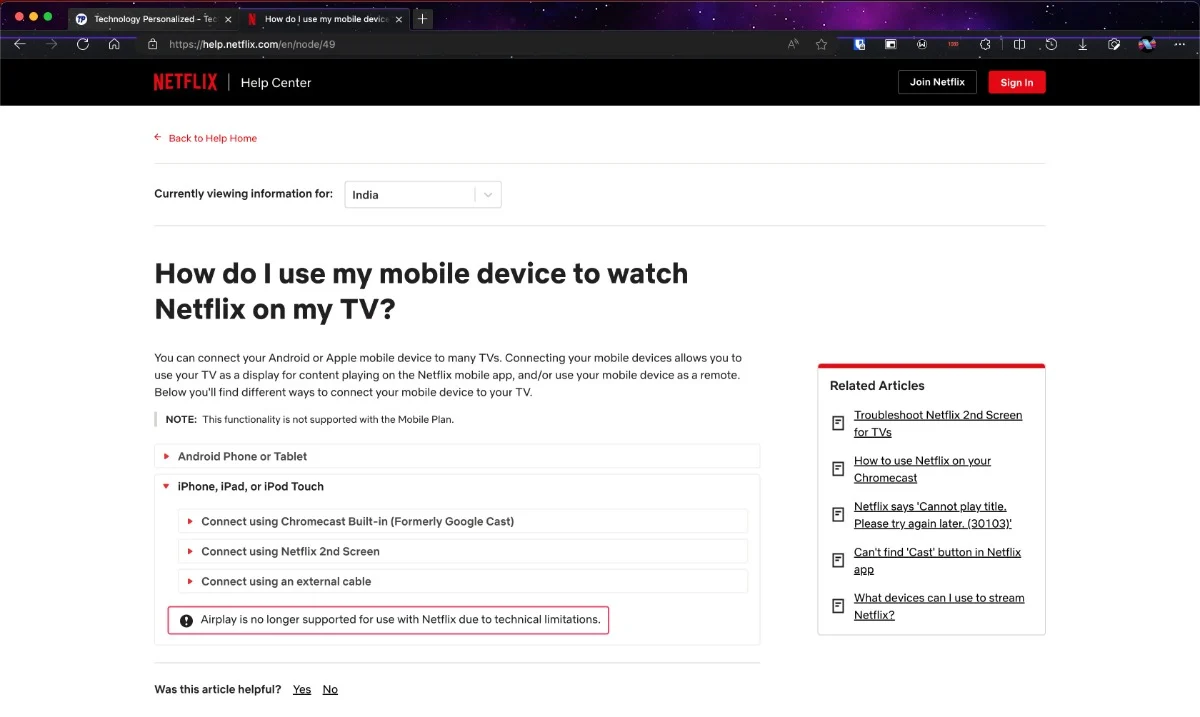
您可以使用 Parallels 在 MacBook 上下載 Netflix 嗎?
猜測 Netflix 也限制了這種方法,沒有任何獎勵分。 在使用 Parallels 在 Mac 上設定和執行 Windows 11 的過程本來就很繁瑣,如果您在安裝 Netflix 時看到錯誤訊息,您會感到非常沮喪。 所以最好不要嘗試這個技巧。
如何在 Mac 上觀看 Netflix?
Mac 上的 Netflix:建立 Web 應用程式或網站快捷方式
在 MacBook 上觀看 Netflix 的最佳、最合乎道德的方式是透過 Netflix 官方網站。 為了給人一種將網站用作應用程式的感覺,大多數瀏覽器都可以將網頁轉換為桌面捷徑。 這些快捷方式可以放置在主螢幕上並在需要時啟動。 您也可以在這些快捷方式中使用瀏覽器擴充功能。
在 Chrome 上安裝 Netflix WebApp
- 開啟 Chrome 並前往 Netflix 網站。
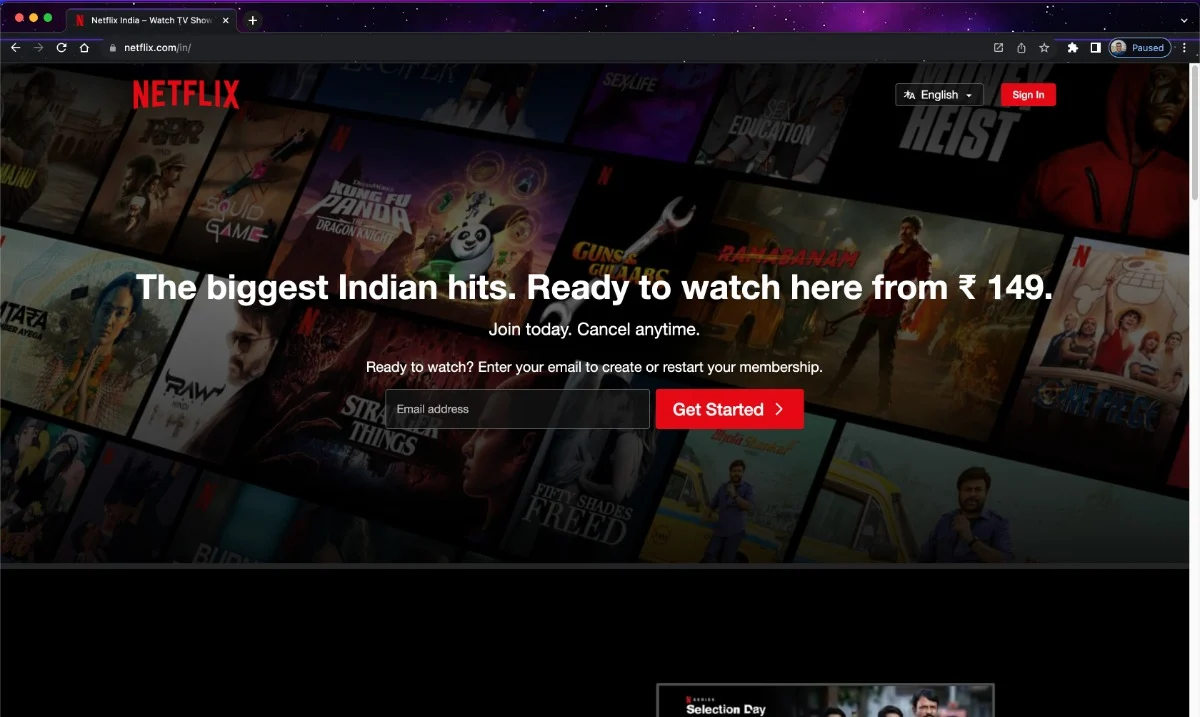
- 點選右上角的烤肉串選單 (⁝) 。

- 將滑鼠遊標懸停在更多工具上。
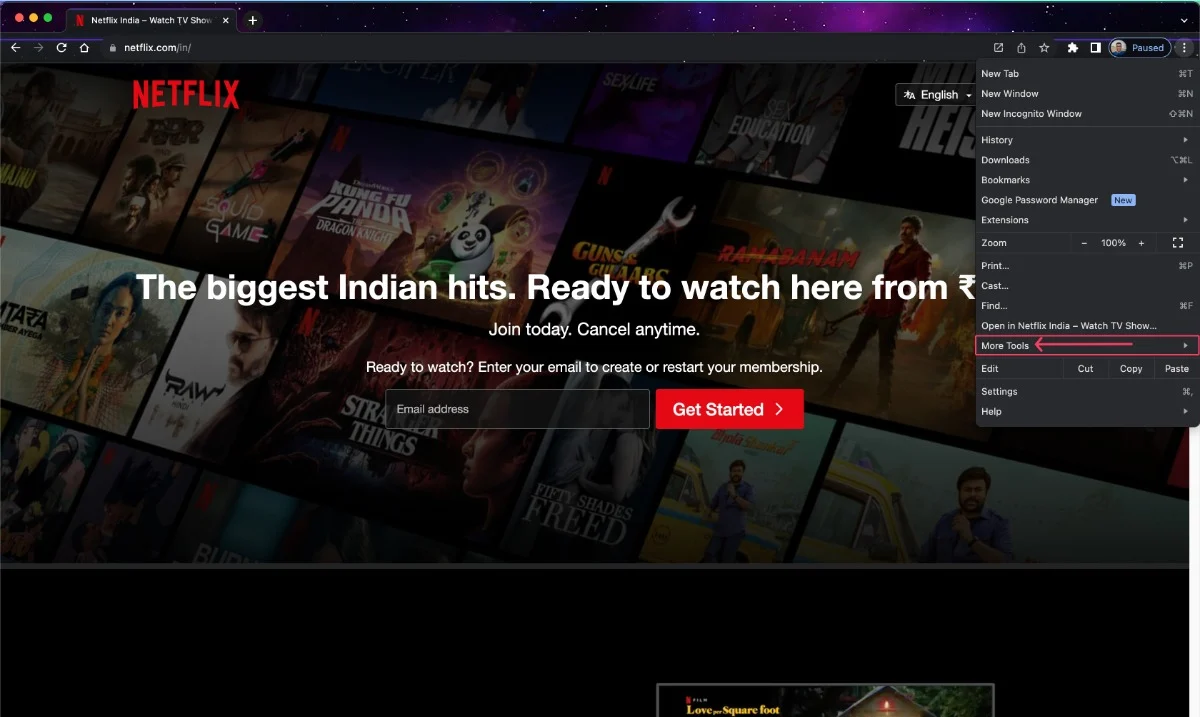
- 點選建立快捷方式...
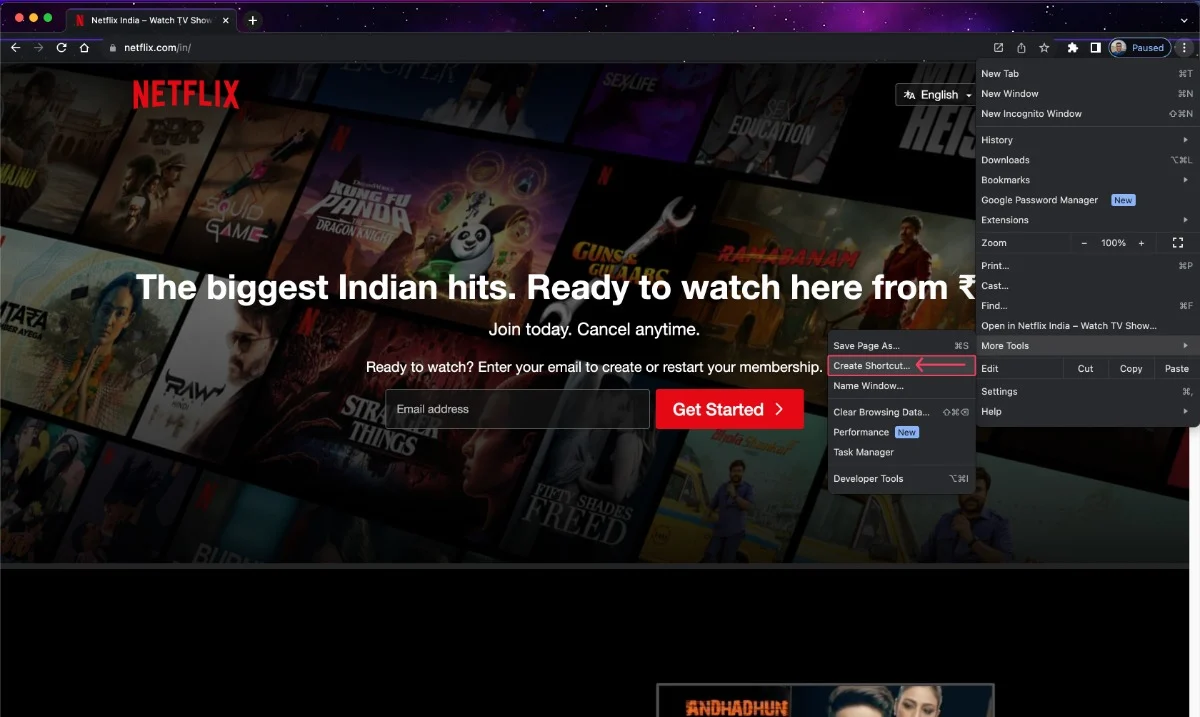
- 相應地重新命名應用程式並啟動“打開為視窗”對話框。
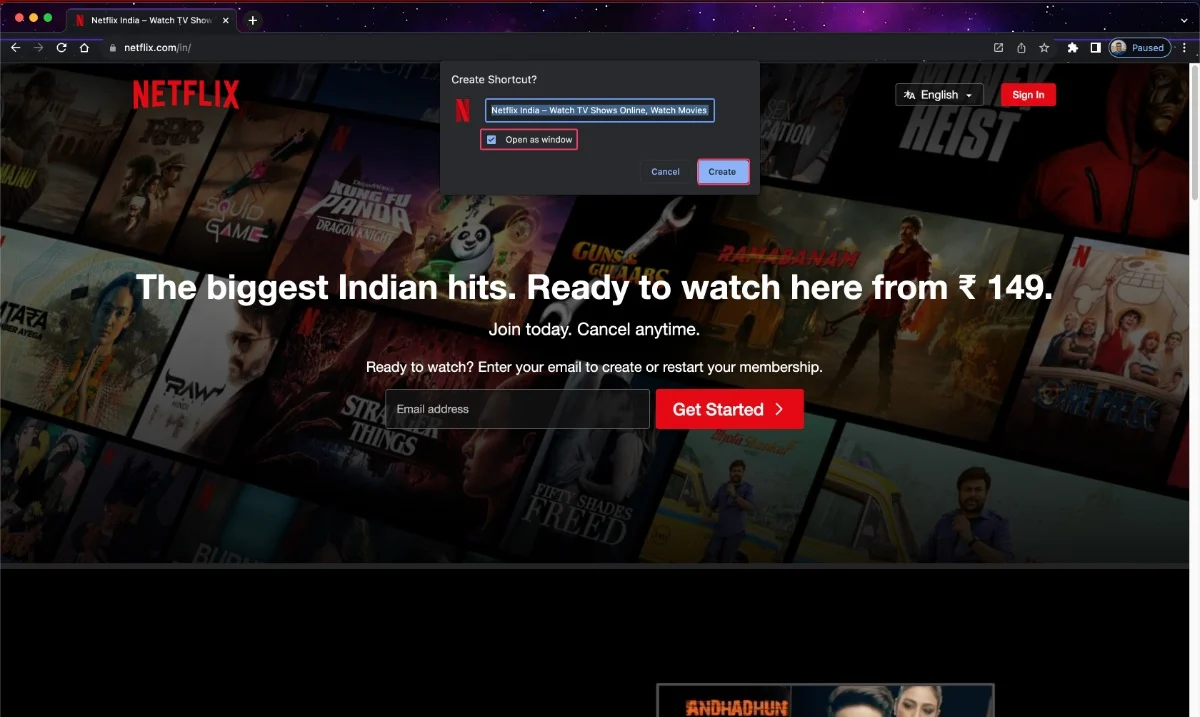
- 該應用程式將顯示在其他應用程式中,您可以根據需要將其拖放到 Dock 中。

在 Microsoft Edge 上安裝 Netflix WebApp
- 打開 Edge 並前往 Netflix 網站。
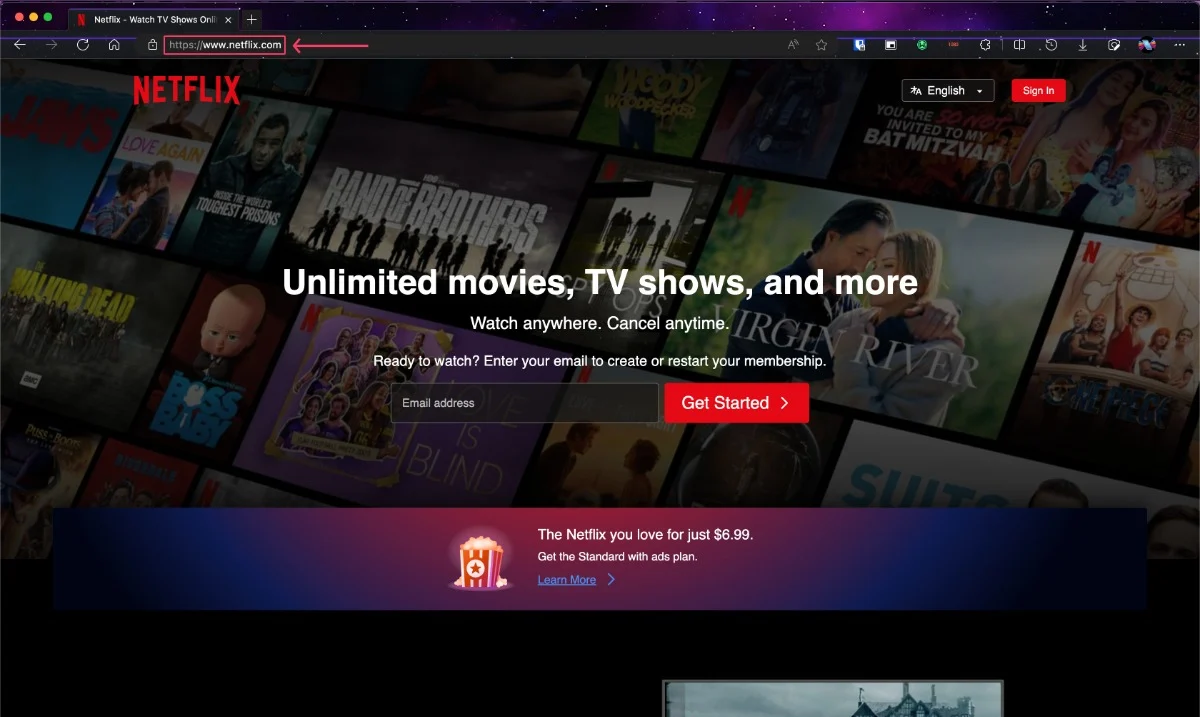
- 點選右上角的肉丸選單(…) 。
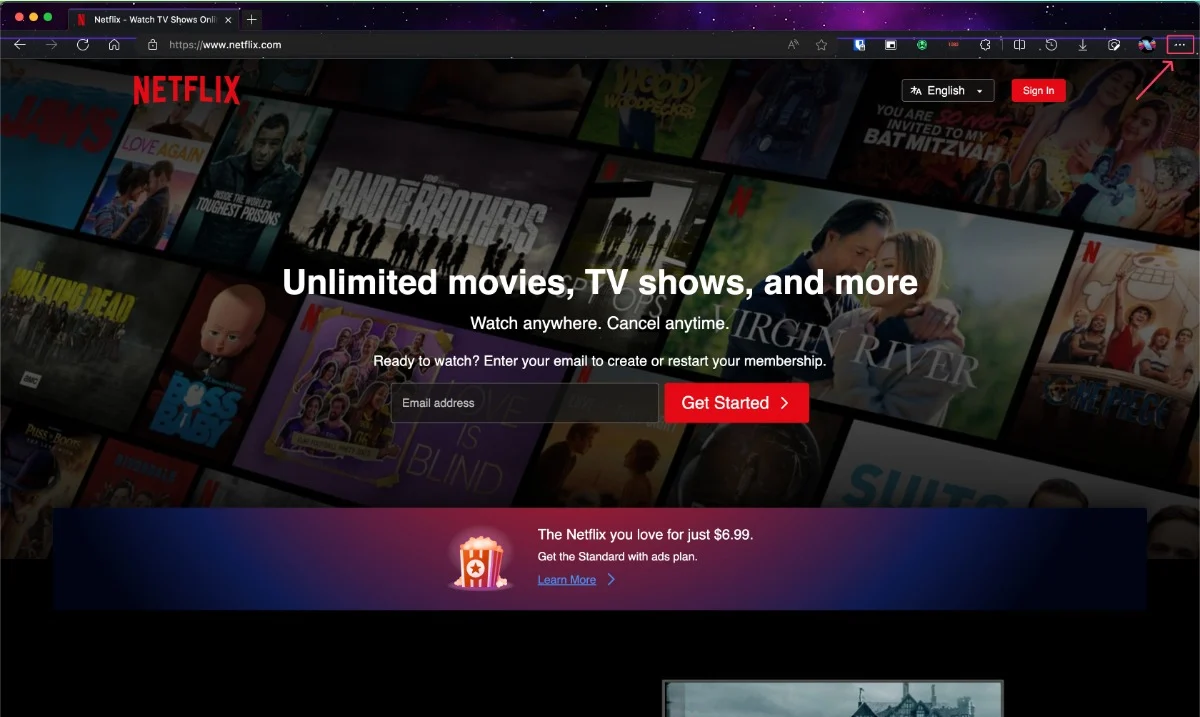
- 將滑鼠遊標停留在Apps上。
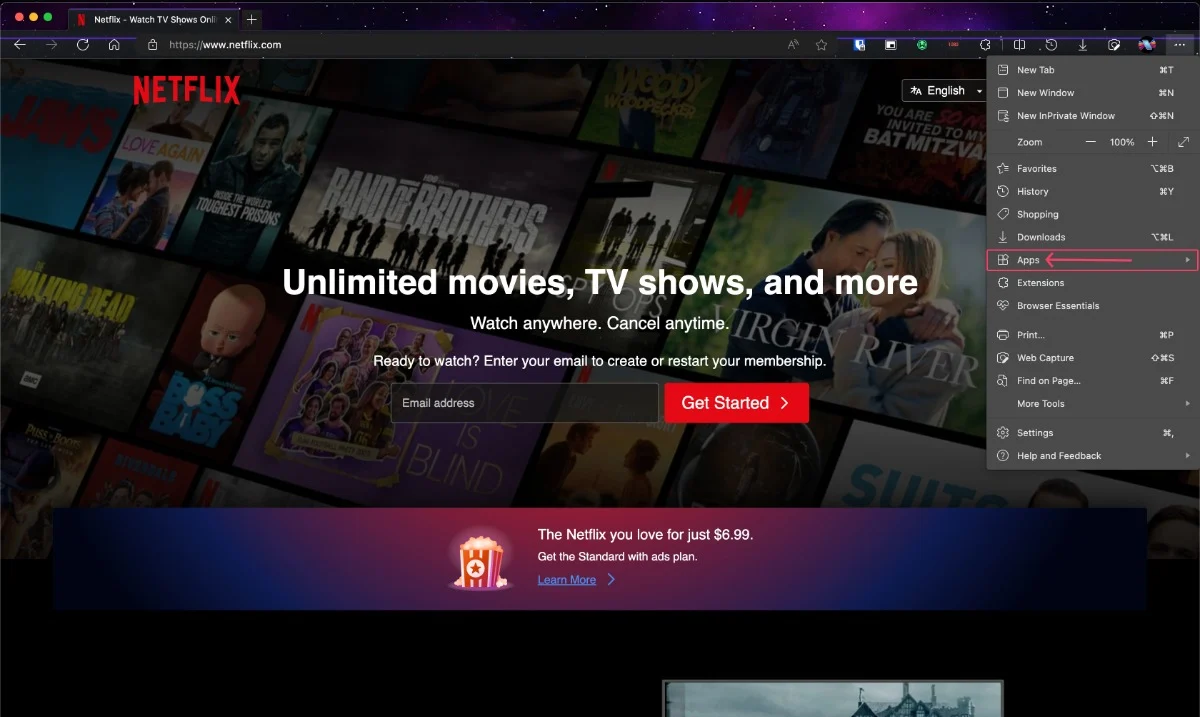
- 選擇將此網站安裝為應用程式。
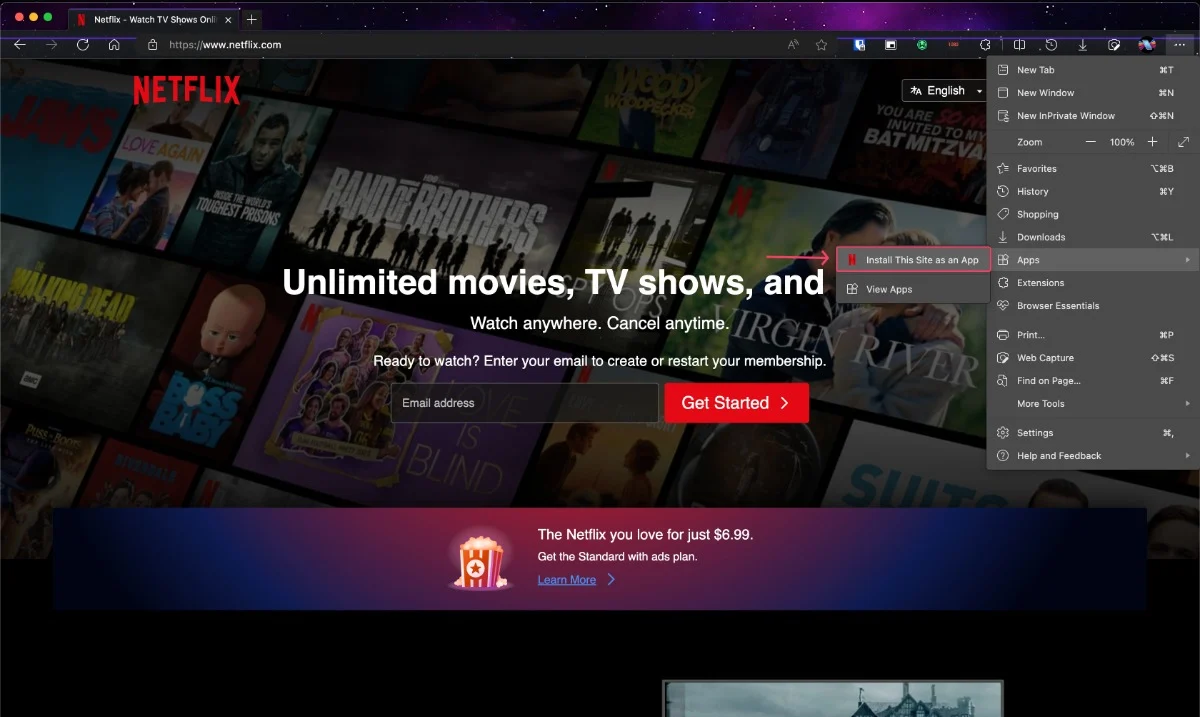
- 根據您的喜好重命名該應用程序,然後按一下“安裝” 。
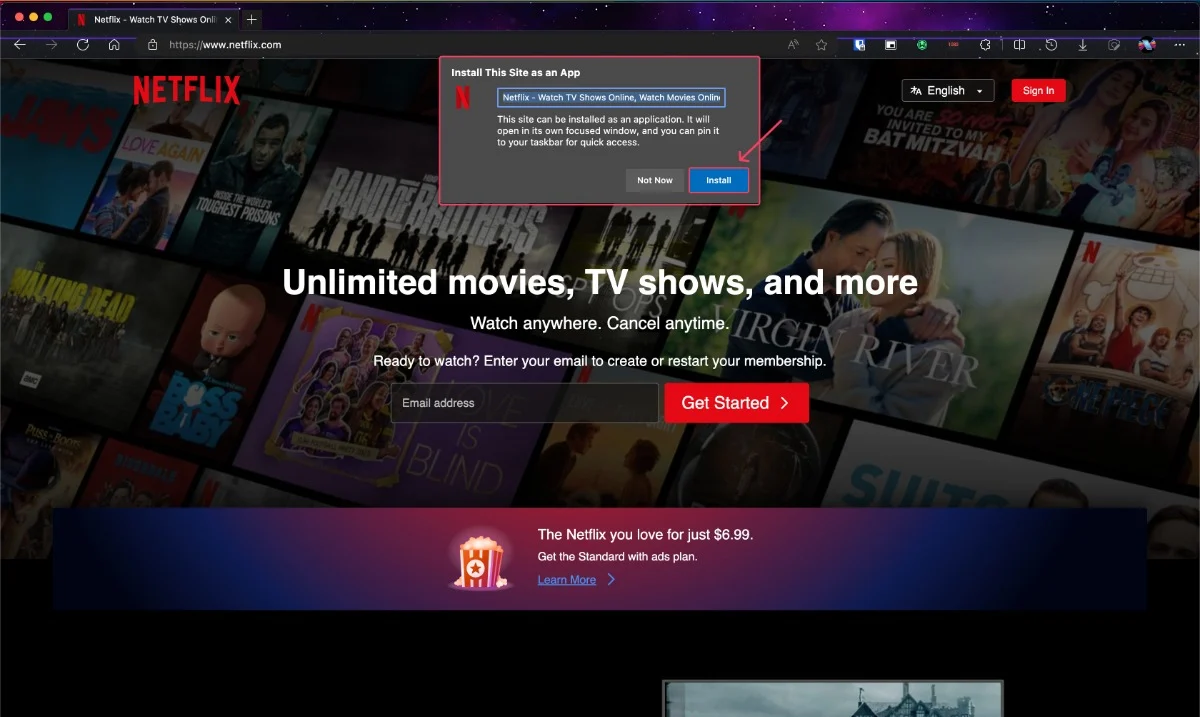
- 該應用程式現在將出現在應用程式托盤中。 如果需要,您可以將應用程式拖放到 Dock 中。

使用 Boot Camp Assistant 在執行 Windows 的 Intel Mac 上安裝 Netflix(僅限 Intel 為基礎的 Mac)
如果您仍在使用老式的基於 Intel 的 Mac,那麼您將會大飽口福。 Boot Camp Assistant 是基於 Intel 的 Mac 中的內建工具,可讓您在其上安裝 Windows 作業系統,從而多次擴展其功能。 儘管在介紹完之後安裝 Netflix 聽起來不那麼令人興奮,但這仍然是可能的。
在 MacHow2 的指南中,您將了解如何在基於 Intel 的 Mac 上設定 Trunk Camp Assistant,然後安裝 Netflix。
- 按一下Windows 標誌以顯示搜尋列。
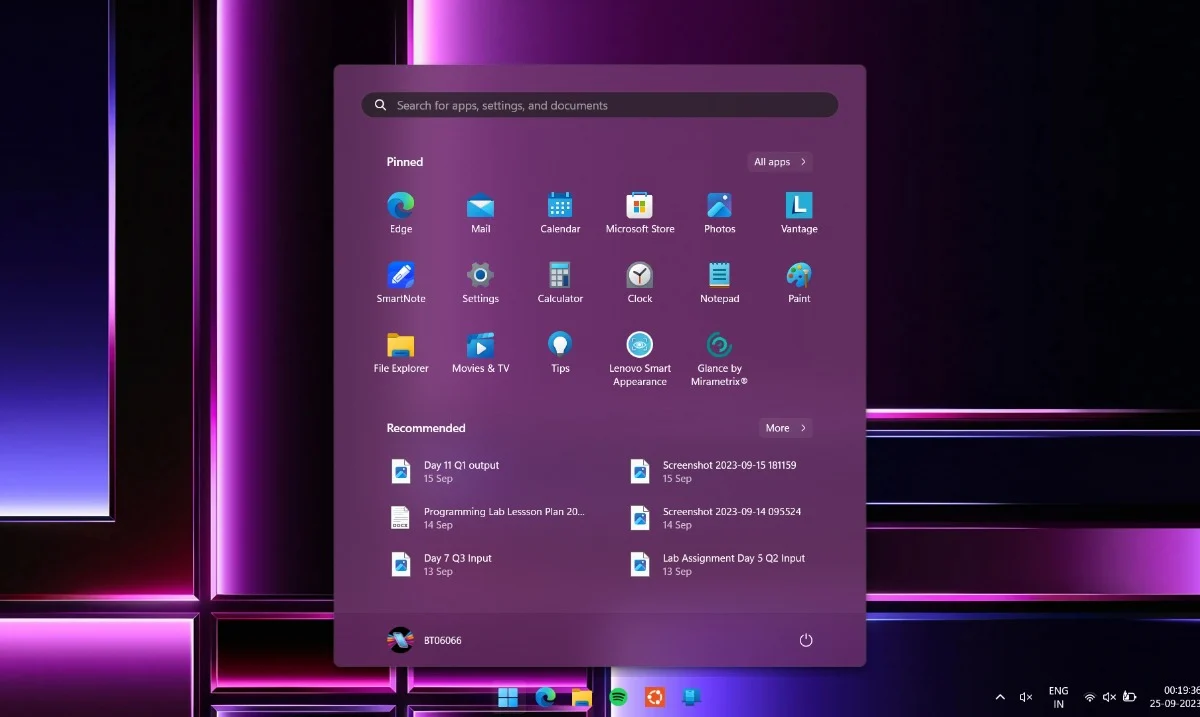
- 搜尋微軟商店。
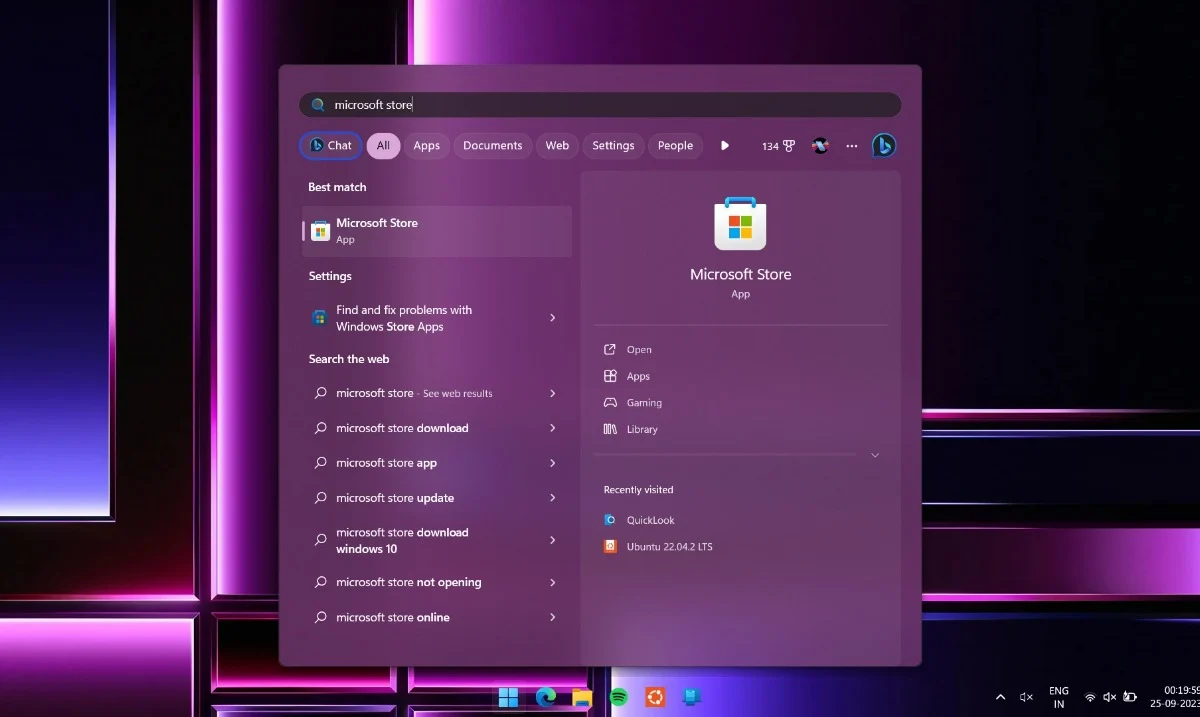
- 打開微軟商店。
- 在搜尋欄中搜尋Netflix 。
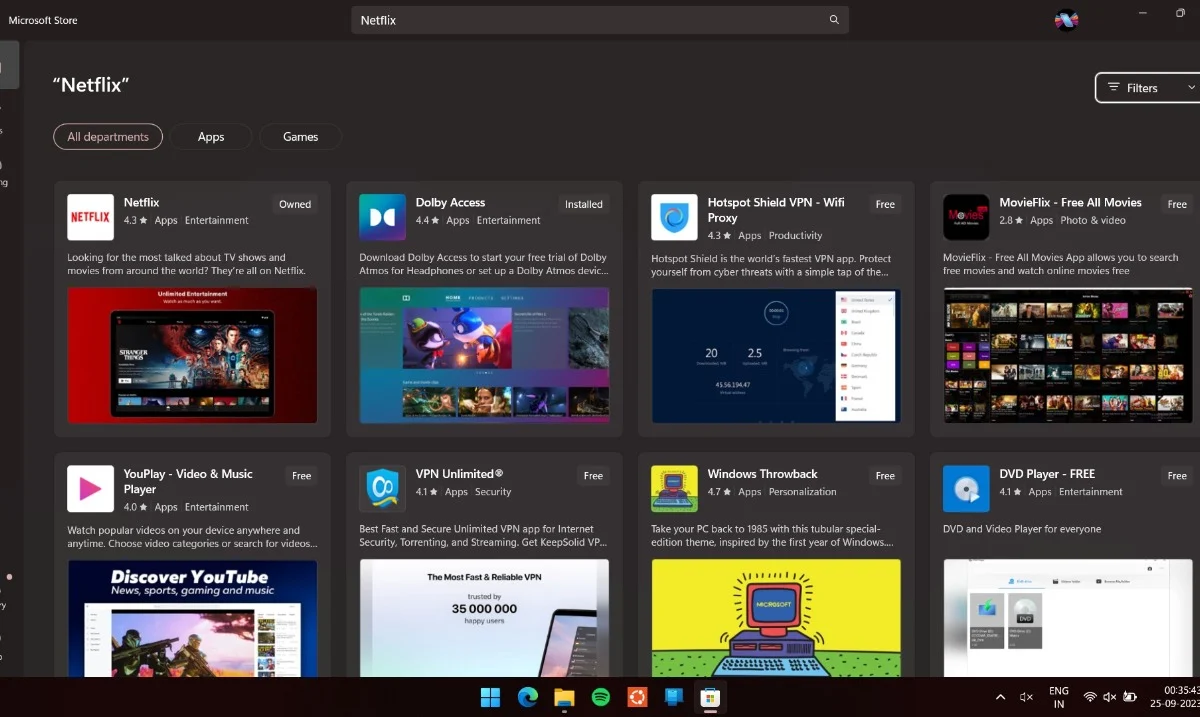
- 點擊安裝。
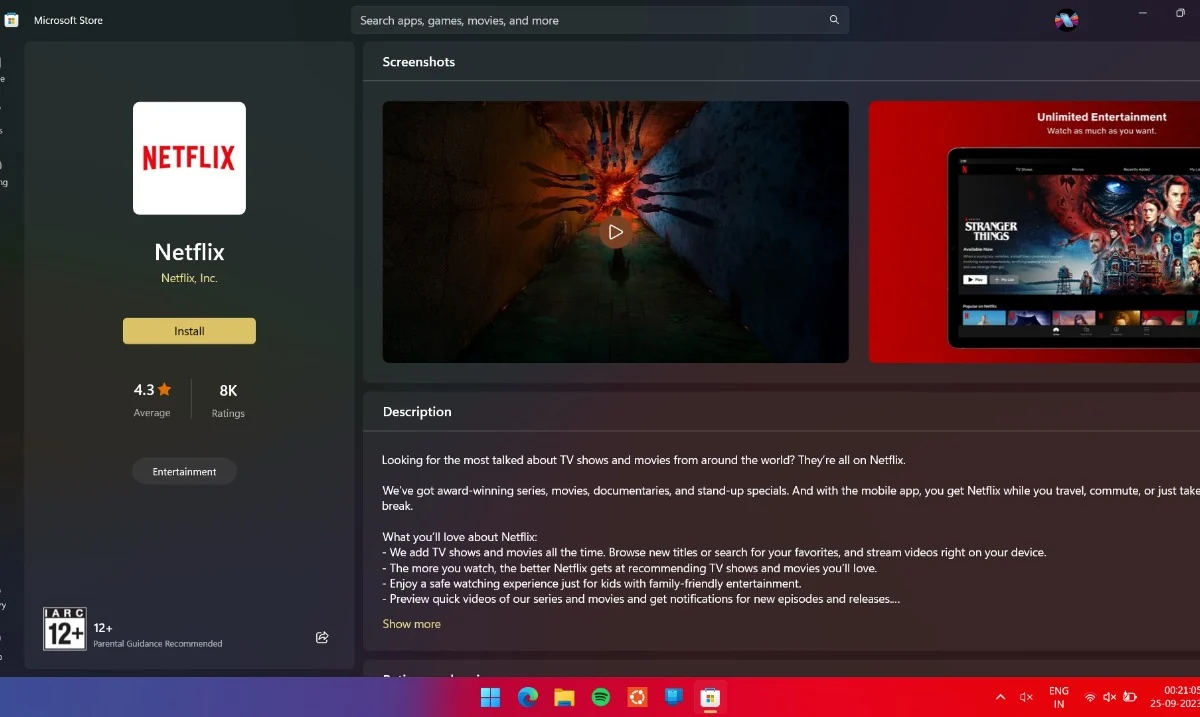
旁加載 Netflix 行動版本(僅限運行 macOS Big Sur 11.2.3 或更早版本的基於 Apple M1/M2 的 Mac)
如果您仍在運行 macOS Big Sur 11.2.3 或更早版本,請認為自己非常幸運,因為現在您可以在配備 Apple 晶片的 Mac 上正式運行 Netflix。 在 macOS Big Sur 11.2.3 之前,Apple 允許直接從 App Store 在 Mac 上側載 iOS 和 iPadOS 應用程序,Netflix 也可以實現這一點。 請依照以下步驟加入 Netflix。
- 開啟應用程式商店。
- 搜尋Netflix 。
- 透過選擇iPhone 和 iPad 應用程式來過濾結果。
- 在 Mac 上下載iOS 版本的 Netflix 。
- 打開應用程式並享受。
由於一旦 macOS Sonoma 向公眾開放,macOS Big Sur 很快就會推出兩代產品,因此應用程式開發人員正在慢慢阻止側載其應用程式的 iOS 和 iPadOS 版本,以避免出現相容性問題。 因此,這種方法不能保證長期有效。

使用 PlayCover 在 Mac 上安裝 Netflix
PlayCover 是一個開源項目,旨在在 Apple 的矽基 Mac 上運行 iOS 應用程式和遊戲。 它支援最新的 macOS 版本,因此您不必使用舊版本即可工作。 它還為 Mac 帶來了控制器支持,這對於玩遊戲來說非常有用。 請依照以下步驟在 Mac 上安裝 PlayCover。
- 前往PlayCover 的 GitHub 頁面。
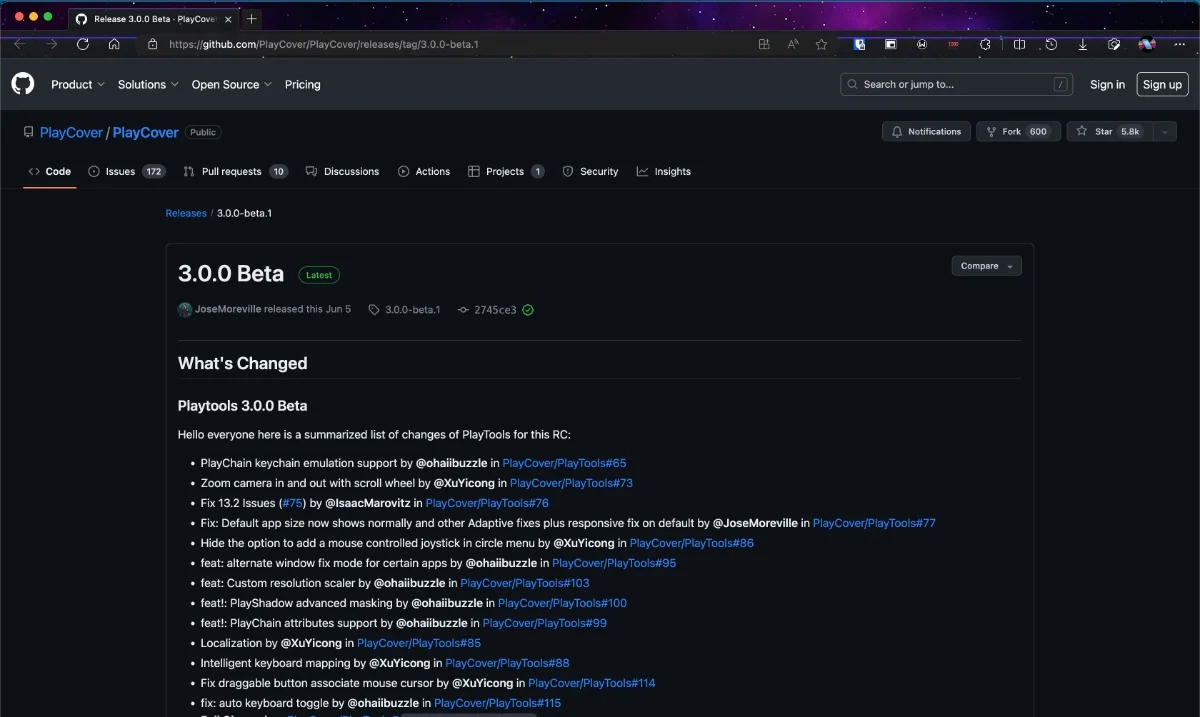
- 向下捲動直到找到第一個資產。 點擊它開始下載文件。
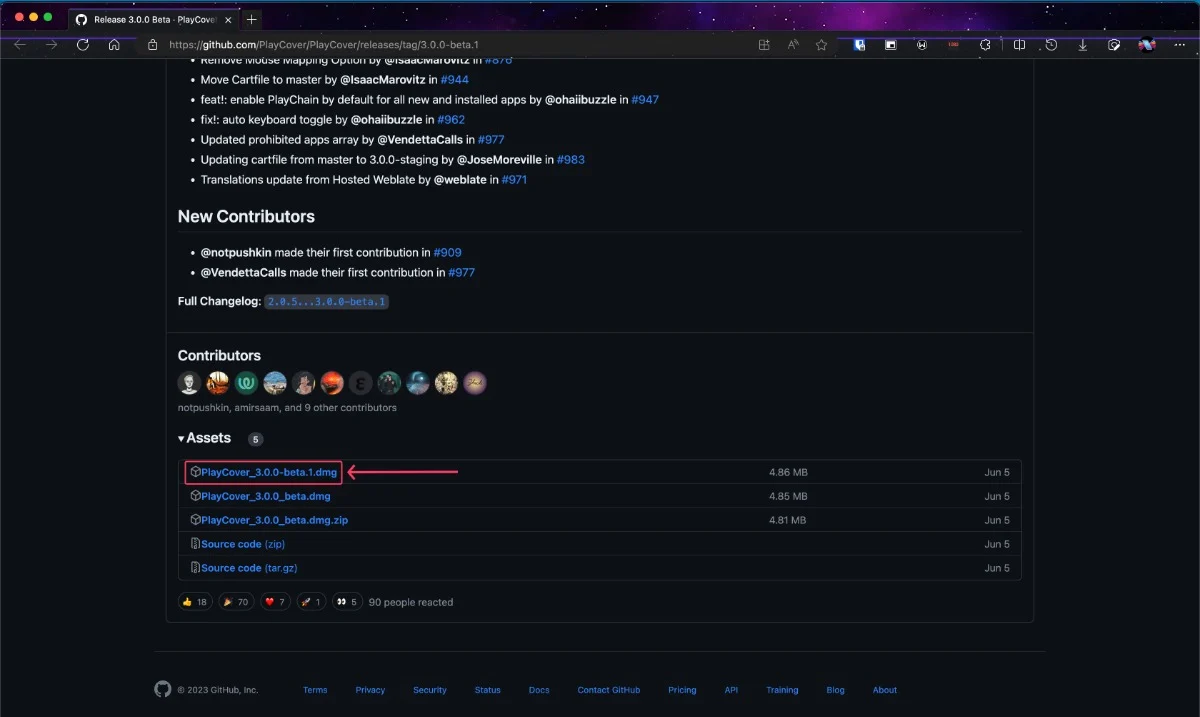
- 開啟下載的檔案。
- 將應用程式檔案拖曳到應用程式資料夾中。
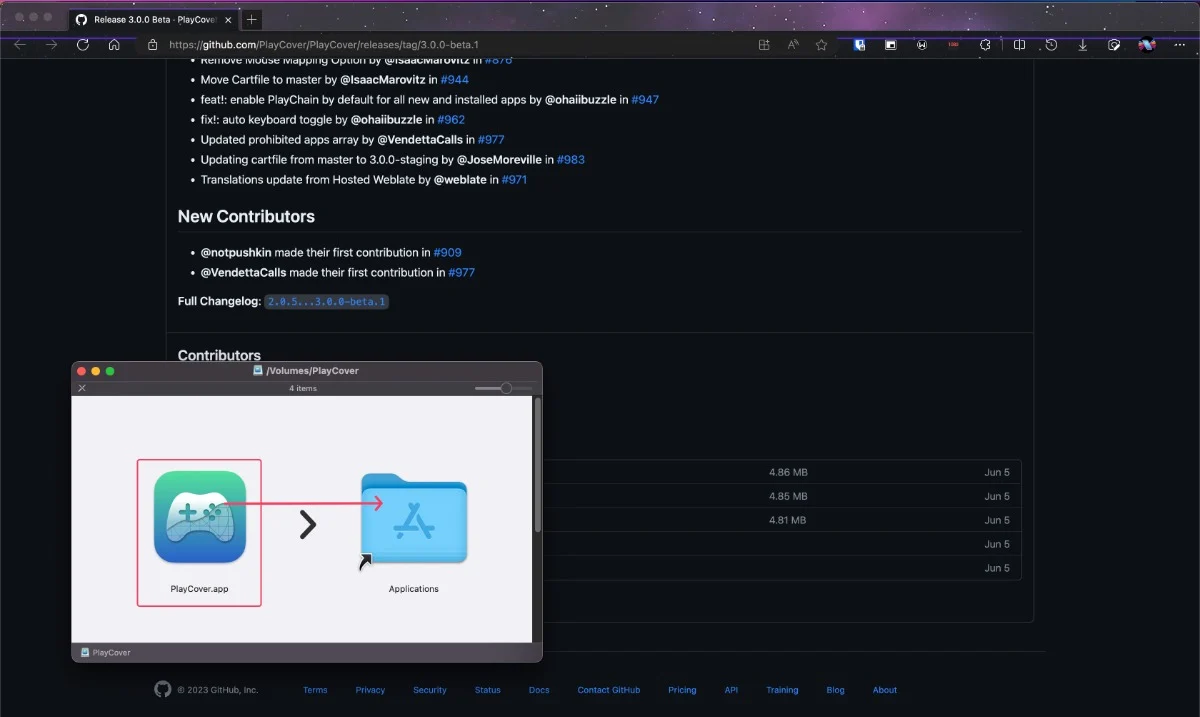
- 打開PlayCover 應用程式。
我們已完成 PlayCover 應用程式的安裝。 由於 PlayCover 需要安裝解密的 IPA 版本的 iOS 應用程序,因此我們需要從 ARM Converter 和 Decrypt 等網站安裝解密版本的 Netflix。 現在請按照在 Mac 上透過 PlayCover 安裝 Netflix 的過程進行操作。
下載 ARM 轉換器
下載解密
- 在上述網站之一上搜尋 Netflix。
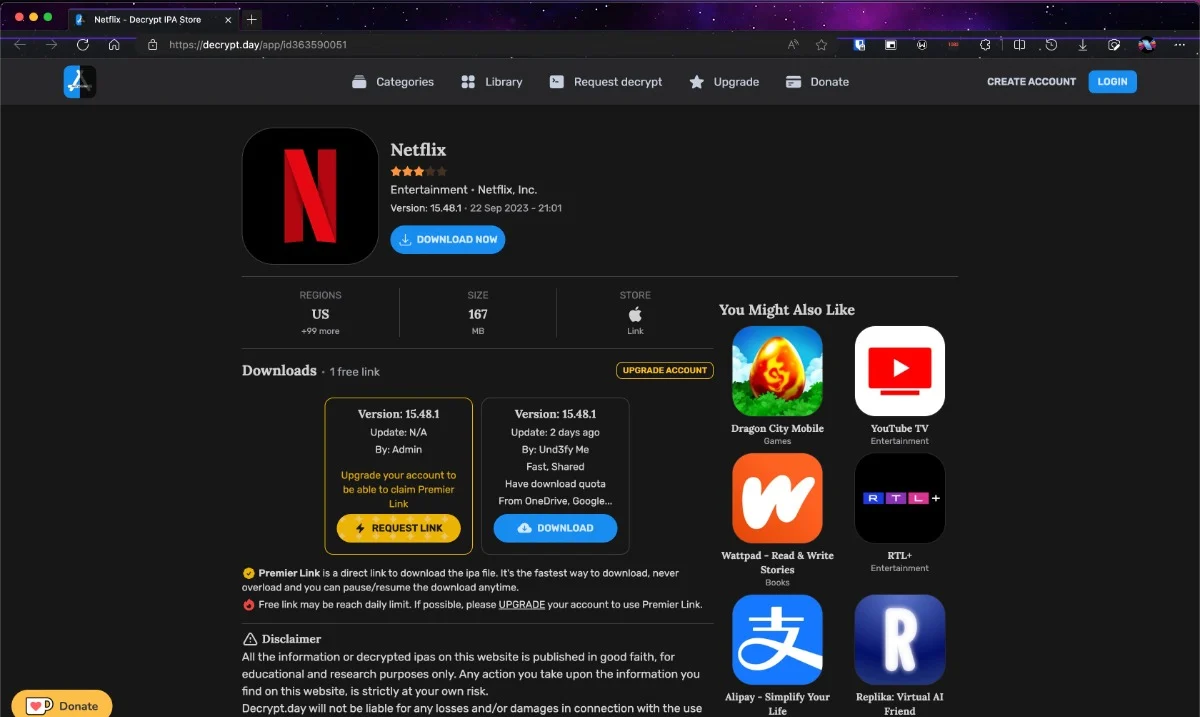
- 點擊立即下載並等待文件下載。 您可能需要停用廣告攔截器才能繼續。
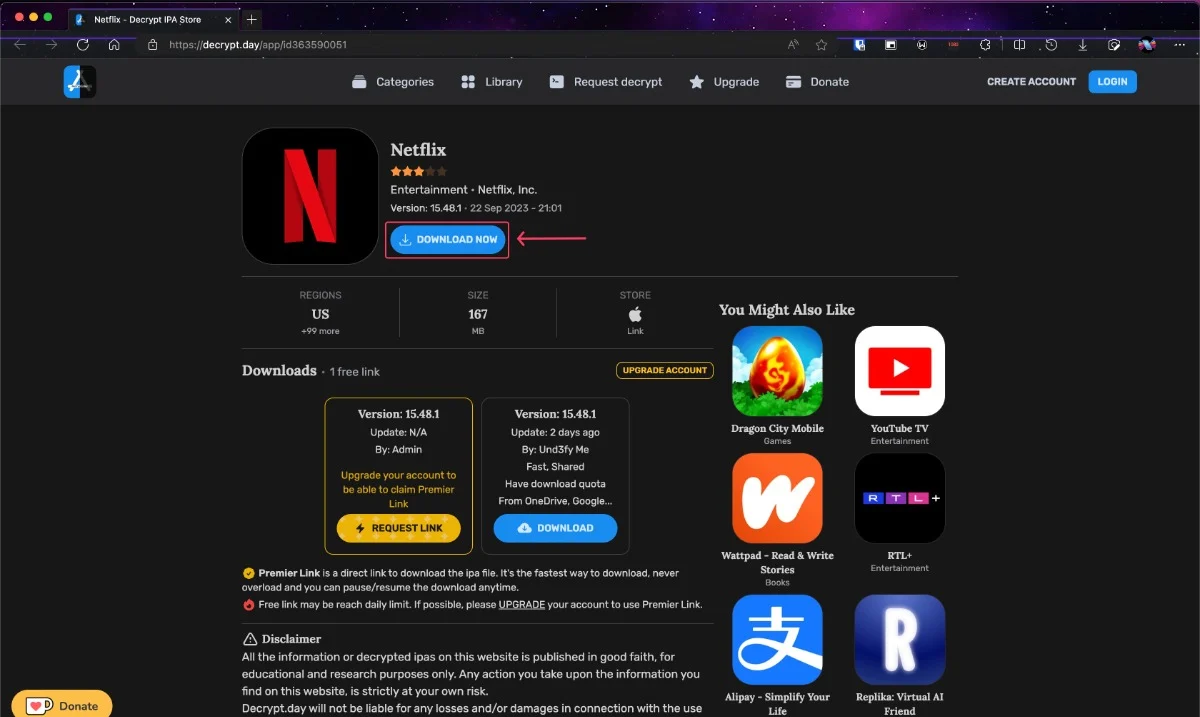
- 將下載的檔案拖曳至PlayCover 應用程式。
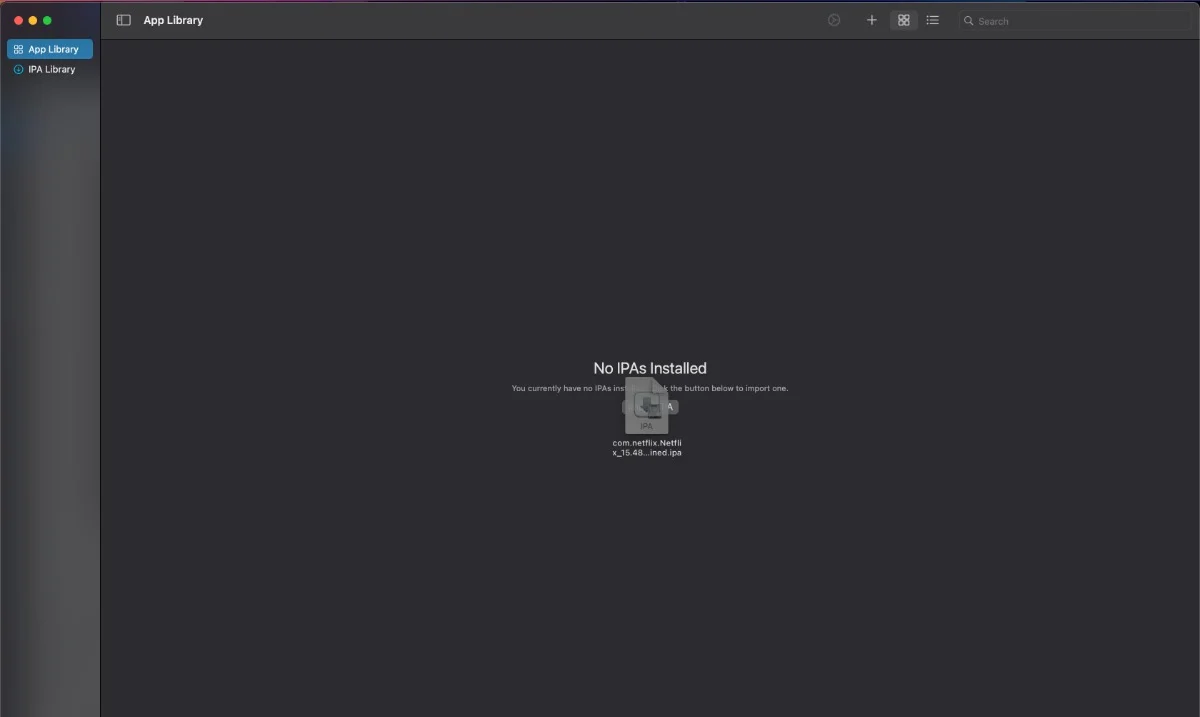
- PlayCover 將提取 IPA 並將 Netflix 作為獨立應用程式安裝。
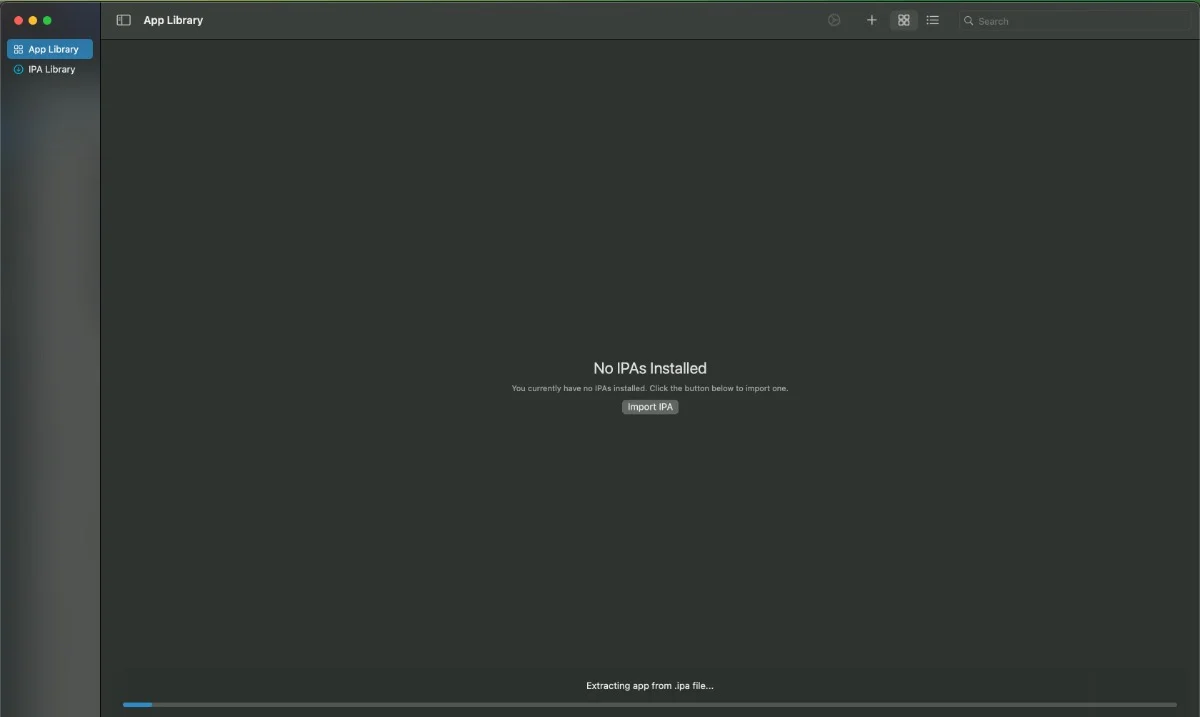
- 打開應用程序,登入您的 Netflix 帳戶,然後盡情享受吧!
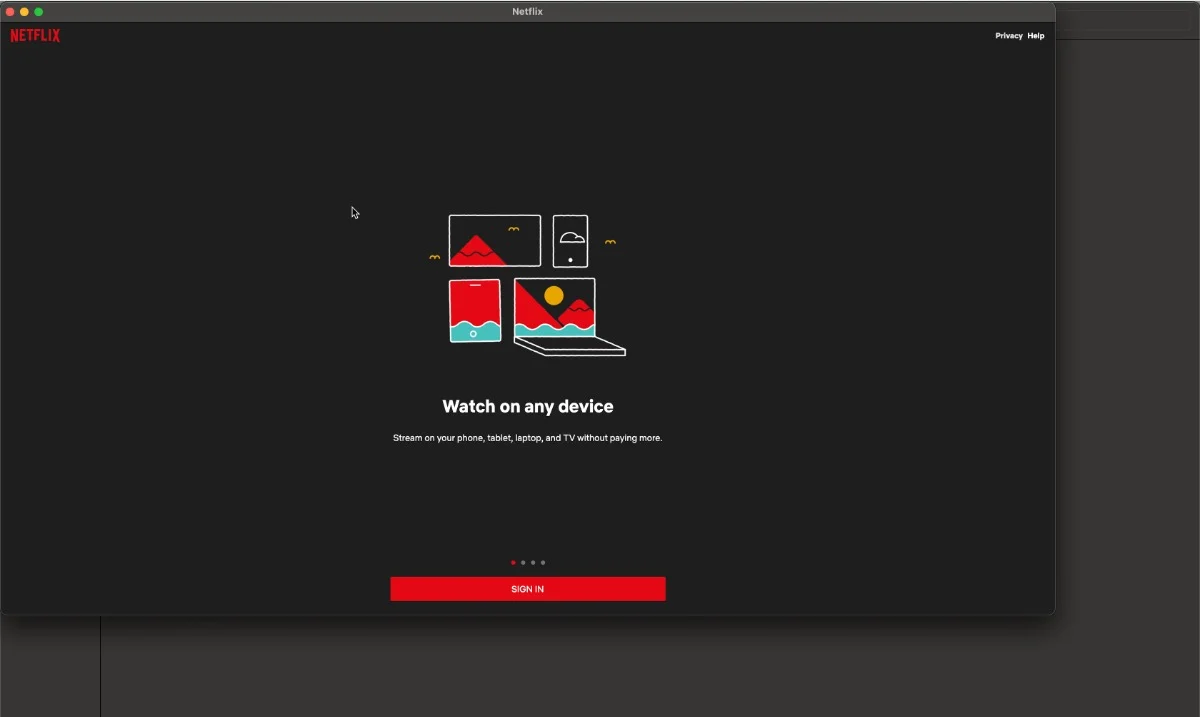
使用 MovPilot Netflix 影片下載器
如果您願意花一些錢在 Mac 上觀看 Netflix,請嘗試 MovPilot Netflix 影片下載器。 MovPilot 是少數允許您將 Netflix 等應用程式中的影片下載到 Mac 的供應商之一。 MovPilot 為 Amazon Prime、Disney+、Hulu 和 HBO Max 提供類似的下載服務。 設定方法如下。
下載 MovPilot Netflix 影片下載器
- 使用上面的連結下載適用於 Mac 的 Netflix Video Downloader 並點擊「免費試用」進行安裝。
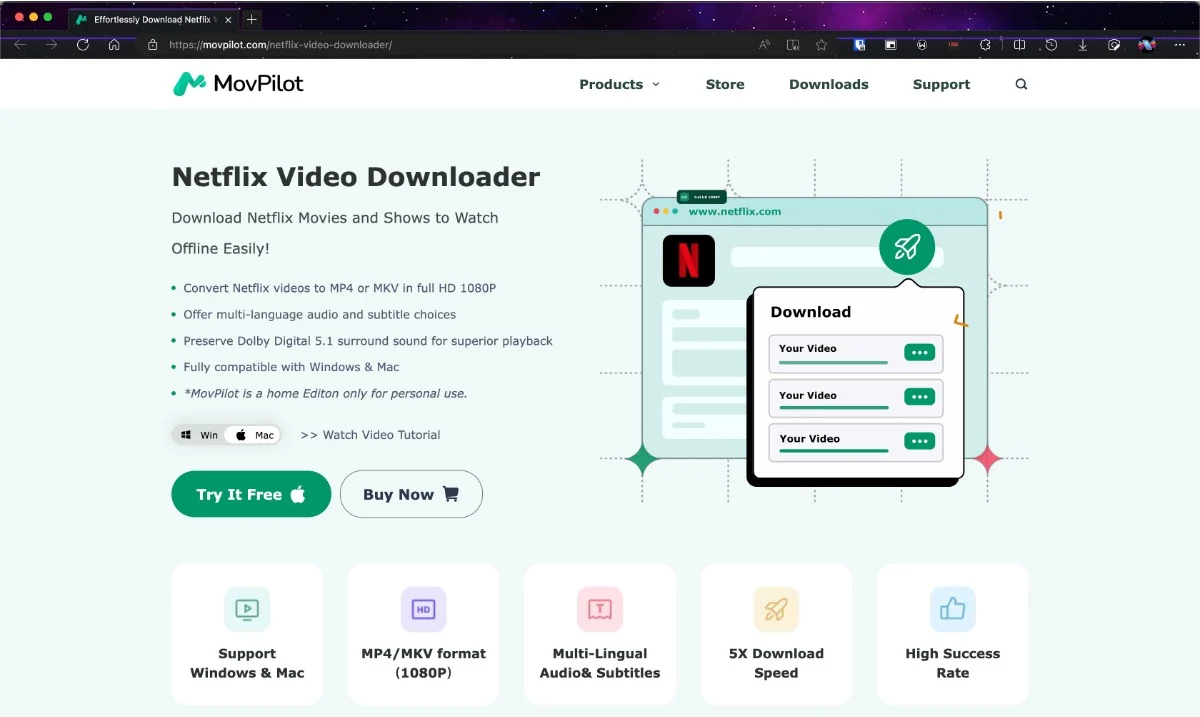
- 打開下載的檔案並將應用程式拖曳到應用程式資料夾中。
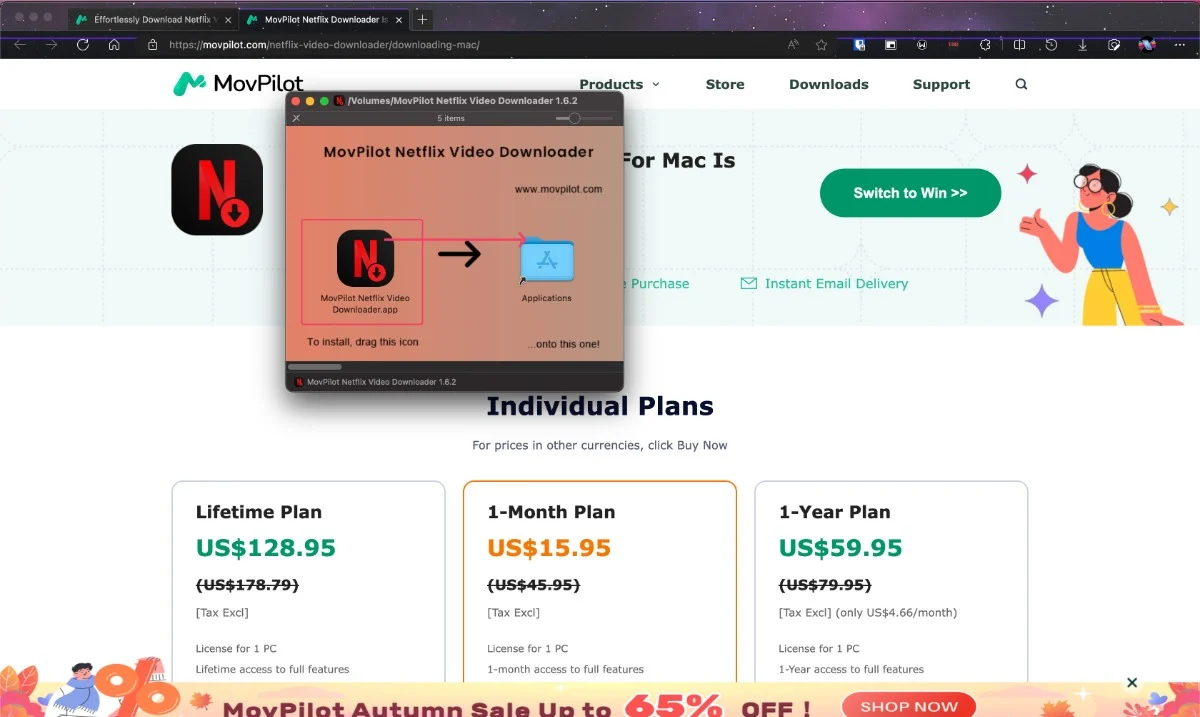
- 打開應用程式並等待其載入。
- 如果您已有 Netflix 帳戶,系統會要求您登入;如果沒有,請建立新帳戶。
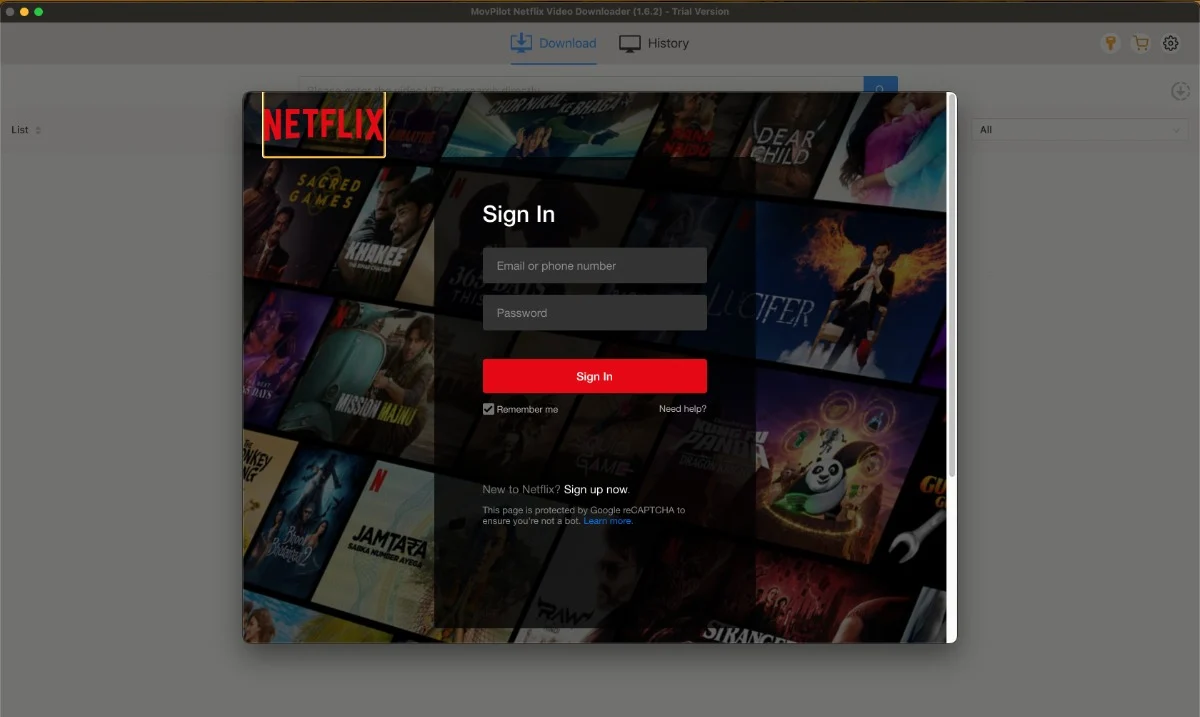
- 複製您最喜愛的節目或電影的共享鏈接,並將其粘貼到應用程式的下載部分以開始下載影片。
您可以堆疊多個標題來下載,但下載速度會受到一些影響。 MovPilot 提供按月、按年和一次性付款計劃,起價為 15.95 美元/月,讓您可以從 Netflix 下載任意數量的電影。 MovPilot 的類似替代品是 Mac 版 Kigosoft Netflix Downloader。
下載適用於 Mac 的 Kigosoft Netflix 下載器
相關閱讀:如何在任何平台上下載 Netflix 電影和節目
在 Mac 上錄製和觀看 Netflix
在 Mac 上串流 Netflix 最直接的方法是錄製螢幕並保存內容。 儘管它很簡單,但它有很多缺點,所以這個方法應該是你最後的選擇。 對於此方法,您需要知道的是如何錄製 Mac 螢幕並在錄製螢幕時捕獲內部音訊。 但在繼續之前您需要了解其缺點。
- 根據 Netflix 的書籍,這種方法確實不合法。 考慮到潛在的盜版問題,Netflix 肯定不會接受此類事情,甚至可能永久終止您的帳戶。 因此,嘗試此操作需要您自擔風險。
- 錄製整個網路連續劇或完整的電影可能會非常累人和不方便。
- 無論如何,由於錄製限制,您無法匹配正在錄製的電影或網路連續劇的實際品質。 它肯定是可以觀看的,但你不能指望它的分辨率與原始分辨率一樣。
- 您可能還會發現螢幕錄製不那麼流暢和無抖動,因為大多數螢幕錄製的上限為每秒 30 幀。
- 螢幕錄製會佔用大量儲存空間,因此您必須使用外部儲存磁碟機(例如隨身碟或外部 SSD)來儲存錄製內容。
在 MacBook 上盡情觀看 Netflix
儘管 Netflix 限制了在 Mac 上觀看 Netflix 的大多數方式,但仍然有很多方法可以做到這一點。 最簡單、最安全、最快的方法是從您選擇的瀏覽器安裝 Netflix 網路應用程式。 其次是使用 MovPilot 和 Kigosoft 等應用程式下載 Netflix 影片,這些應用程式同樣簡單,但需要預付款。
PlayCover 也是不錯的選擇。 如果您喜歡冒險,Boot Camp Assistant 可以讓您在基於 Intel 的 Mac 上安裝 Windows,並在本地享受 Netflix 內容。 錄製長篇電影可能不是每個人都喜歡的,但如果你有時間,你可以這樣做。
有關在 MacBook 上安裝 Netflix 的常見問題解答
1. 您可以將下載的 Netflix 內容從 iPhone 或 iPad 傳輸到 Mac 嗎?
雖然可以將 Netflix 內容下載到 iPhone 或 iPad,然後將其傳輸到 Mac,但最終只會看到空白螢幕。 這是因為不傳輸視訊串流,僅傳輸音訊。 當然,您不希望在 Netflix 上看到您最喜歡的電影或節目的純音訊版本。
2. Mac 上可以使用 Netflix 嗎?
Netflix 可在 Mac 上使用,但不能在本地使用。 Netflix 還沒有適用於 macOS 的官方應用程序,但有一些解決方法可以讓 Netflix 在 Mac 上運行。 您可以安裝 Netflix 的 Web 應用程式版本,從 App Store 旁加載,在執行 Windows 的 Mac 上使用 Boot Camp Assistant 安裝 Netflix,以及使用上述其他方法。
3. 錄製 Netflix 內容並離線觀看是否安全?
老實說,即使有可能,您也不應該這樣做。 根據法律規定,錄製和錄製電影和網路連續劇是非法的,Netflix甚至可以取消你的帳戶。 不僅如此,如果您被發現分享或出售,甚至可能會陷入法律麻煩。
如果您將錄製的內容保密並保留在您的朋友圈內,那就沒問題,但您的 Netflix 帳戶仍然可能被終止。 因此,最好避免錄製和分享標題。
4. 我可以在任何 Mac 上旁載 Netflix 嗎?
不幸的是,側載僅適用於 macOS Big Sur 11.2.3。 因此,最新的 macOS 版本(例如 Ventura 和 Sonoma)無法從 App Store 旁載入應用程式。 如果您夠幸運,擁有一台運行 macOS Big Sur 11.2.3 或更早版本的基於 Apple Silicon 的 Mac,則可以旁加載 Netflix。
為此,請前往 Mac 的 App Store 並選擇 iPhone 和 iPad 應用程式。 然後,搜尋 Netflix 並像其他應用程式一樣安裝它。
5. 網路應用程式與真實應用程式相似嗎?
從表面上看,網路應用程式與真實應用程式非常相似——它們位於其他應用程式之間,像真實應用程式一樣打開和關閉,甚至有自己的應用程式圖標。 但從內部來看,網頁應用程式是純粹的網站,因此不能被視為應用程式。 它們在單獨的瀏覽器視窗中打開,給人一種使用應用程式的感覺。 網路應用程式甚至支援瀏覽器擴充功能。
6. 為什麼我無法從 iPhone 或 iPad 隔空播放 Netflix?
遺憾的是,自 2019 年 4 月起,Netflix 對 AirPlay 的支援受到限制。由於 Netflix 無法偵測您正在使用的裝置類型,因此決定停止支援 AirPlay。 因此,您無法透過 iPhone、iPad 甚至 Apple TV 透過 AirPlay 播放 Netflix。
進一步閱讀
- 如何為 Netflix 設定自訂個人資料圖片
- 如何與朋友一起觀看 Netflix:8 種最佳方法
- 如何透過音訊描述「有聲書」Netflix
- 絕對最好的 Netflix VPN 服務
- 提升 Netflix 體驗的 6 大工具
